Windows 10 Технически визуализация зареждане на флаш устройство
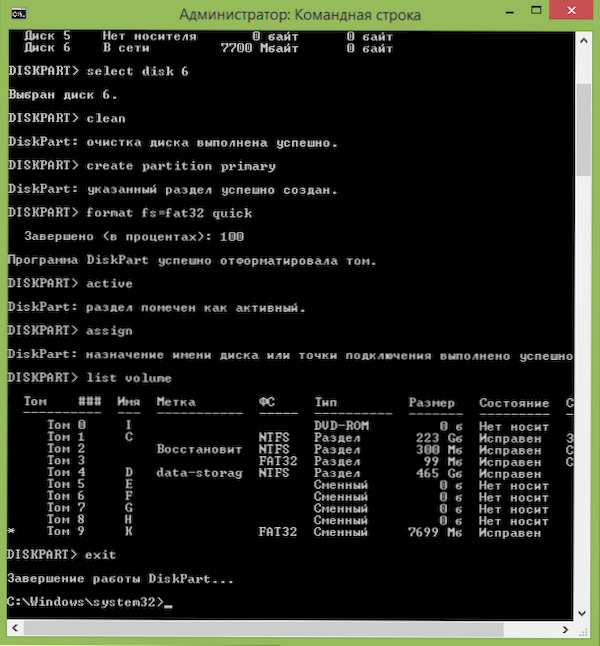
- 1066
- 261
- Ray Ward
За тези, които все още не знам, ви информирам, че миналата седмица беше пуснато предварителна версия на следващата версия на ОС от Microsoft - Windows 10 Technical Preview. В тези инструкции ще покажа как да направите зареждане на флаш устройство с тази операционна система за инсталиране на компютър. Трябва веднага да кажа, че не препоръчвам да го инсталирам като основен и единственият, тъй като тази версия все още е "сурова".
Актуализация 2015: Налична е нова статия, която описва методите за създаване на зареждане на флаш устройство, включително официалното от Microsoft за окончателната версия на Windows 10 (както и видео инструкции)- Windows 10 Boot Flash Drive 10. В допълнение, информацията може да бъде полезна за това как да се актуализира до Windows 10.
Почти всички начини, които са били подходящи, за да се създаде стартиращо флаш устройство с предишната версия на ОС, са подходящи за Windows 10 и затова тази статия по -скоро ще има формата на списък с конкретни методи, които считам за предпочитани за тази цел. Можете също така да сте полезни за програма за създаване на зареждане Flash Drive.
Създаване на устройство за зареждане с помощта на команден ред
Първият начин за създаване на стартиращо флаш устройство с Windows 10, което мога да препоръчам, не използвайте никакви програми за трета страна, а само командният ред и изображението ISO: В резултат на това ще получите работно инсталационно устройство с поддръжка за Уефи зареждане.
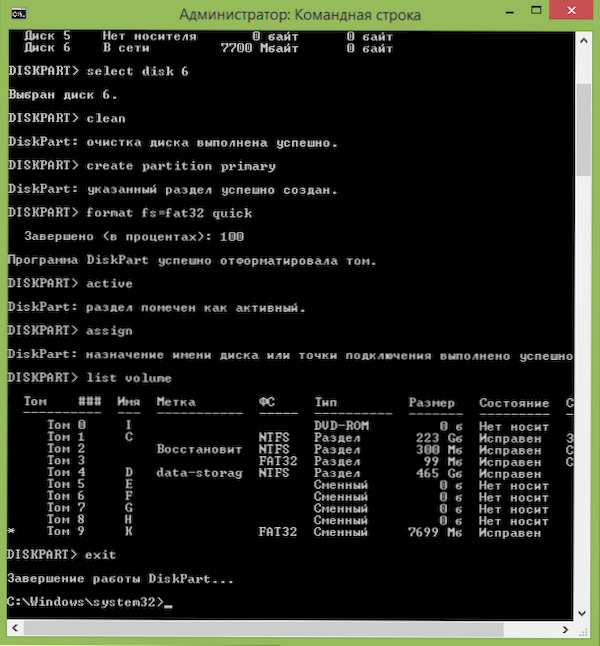
Самият процес на създаване е следният: вие специално подготвяте флаш устройство (или външен твърд диск) и просто копирате всички файлове от изображението с Windows 10 технически преглед.
Подробни инструкции: Уефи зареждане на USB флаш устройство с помощта на командния ред.
WinSetUpFromusB
Според мен WinSetUpFromUSB е една от най -добрите безплатни програми за създаване на зареждане или много зареждане на USB флаш устройство, което е подходящо както за начинаещ, така и за опитен потребител.
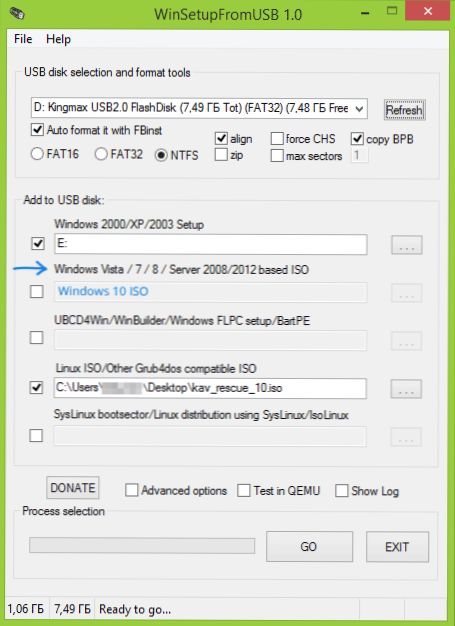
За да запишете устройството, ще трябва да изберете USB устройство, да посочите пътя към ISO изображението (в точката за Windows 7 и 8) и да изчакате програмата да подготви флаш устройство, с което можете да инсталирате Windows 10. Ако решите да използвате този метод, препоръчвам да отидете на инструкциите, тъй като има някои нюанси.
Инструкции за използване на WinSetUpFromUSB
Запишете Windows 10 на USB флаш устройство в Ultraiso
Една от най -популярните програми за работа с Ultraiso дискове може, inter alia, да запишете USB дисковете за зареждане и тя се реализира просто и разбираемо.
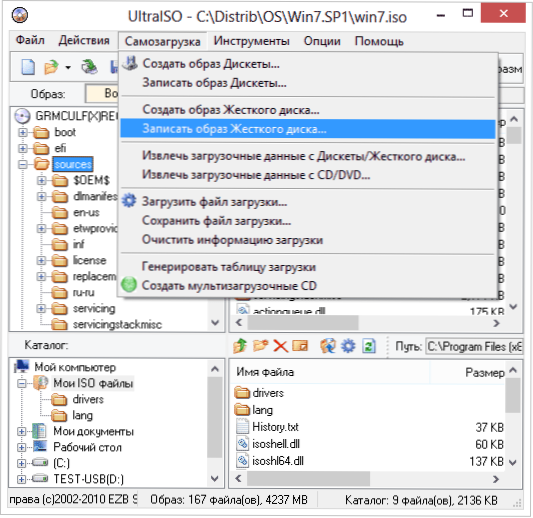
Отваряте изображението, изберете създаването на самостоятелно зареден диск в менюто, след което остава само за да посочите кой флаш устройство или диск трябва да бъде записан. Остава само да изчакате, когато файловете за инсталиране на Windows са напълно копирани на устройството.
Step -By -Step Инструкции за създаване на флаш устройство за зареждане с помощта на Ultraiso
Те са далеч от всички начини за подготовка на диск за инсталиране на ОС, има и прости и ефективни rufus, isotusb и много други безплатни програми, които написах повече от веднъж. Но съм сигурен, че дори почти всеки потребител ще бъде достатъчен за изброените опции.
- « Използваме защитната стена на Windows в режим на висока безопасност
- Времето е ударено на компютъра - какво да правя? »

